Reklame
 Nogle gange er pc-verdenen sådan et spejl for den virkelige verden. I begge dele er papirkurven (det er papirkurven) den mest forsømte komponent i vores daglige brug. Det er fantastisk, fordi det er der. Vi savner det kun, når det mangler.
Nogle gange er pc-verdenen sådan et spejl for den virkelige verden. I begge dele er papirkurven (det er papirkurven) den mest forsømte komponent i vores daglige brug. Det er fantastisk, fordi det er der. Vi savner det kun, når det mangler.
Håndtering af affald kan være en kedelig opgave. Men også i den virkelige verden er det, hvor der foregår en masse handling. Tænk på miljøbevidsthed, og du får vigtigheden af at genanvende affald. Også i computerenes verden er styring af papirkurven en vigtig opgave for at forbedre systemydelsen.
Kan vi gætte vigtigheden herfra - Papirkurven er det eneste ikon, der som standard vises på Windows XP-skrivebordet.
Vi har alle haft nogle run-ins med papirkurven problemer. Fra at ville ændre sit ikon til at jage efter en måde at få tilbage sit standardikon på. Eller sandsynligvis den mest hyppige - rodning inden for det for at finde den tilfældigvis slettede fil. Jeg ved, at jeg har haft min andel. Så gennem årene har min søgning efter løsninger og hurtige rettelser resulteret i en dejlig samling af tricks og tip. Efterhånden er jeg klar over, at vores systems affald ligesom den virkelige verden også har brug for konstant styring. Heldigvis findes der masser af gratis måder at tilpasse papirkurven efter vores smag.
Advarsel: Nogle af tweaks involverer redigering af registreringsdatabasen. Hvis du ikke kender din vej rundt i registreringsdatabasen, skal du omgå trinnene. Sikkerhedskopier altid dit register, før der ændres.
Så lad os gøre nogle dumpster-dykning med disse 10 måder at håndtere papirkurven.
Skift størrelsen på papirkurven
Som standard er størrelsen tildelt papirkurven 10% af drevstørrelsen. Hvis du sletter en fil, der er større end den, vil Windows bede dig om en meddelelse. Så du kan øge størrelsen.
På den anden side har et 20 GB-drev en skraldestørrelse på 2 GB. Hvis du betragter dette som spild af plads, kan du reducere størrelsen.
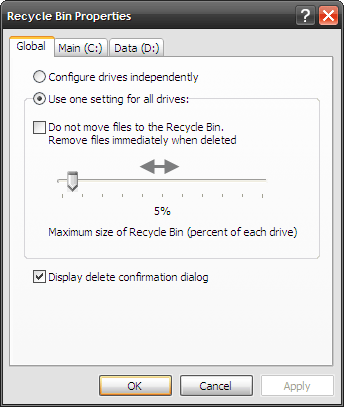
- Højreklik på ikonet på papirkurven, og vælg Ejendomme.
- Bruger Global fanen, kan du indstille en ensartet størrelse for alle drev ved at vælge Brug en indstilling til alt drev. Eller konfigurer hvert drev uafhængigt ved at vælge Konfigurer drev uafhængigt.
- Flyt skyderen i henhold til den størrelse, du vil indstille. Brug alle til drev Global fane. For uafhængige størrelser skal du bruge fanen til drevene. Klik på Okay og dump så meget, som du vil.
Skift navn
Hvis 'papirkurven' er for mekanisk til dig, er det let at omdøbe skraldespanden til noget lignende Nuked! Sådan gør du med en redigering af registreringsdatabasen. (Det er REGISTRIEN - vær forsigtig!)
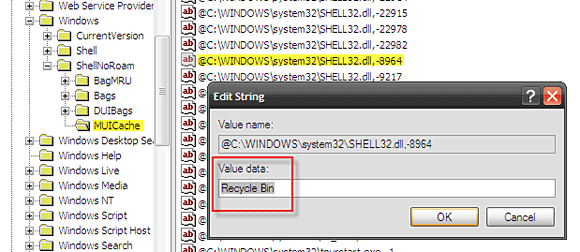
- Klik Start - Kør “” indtaste regedit for at åbne registreringsdatabasen editor.
- Bor ned til følgende nøgle - HKEY_CURRENT_USER \ Software \ Microsoft \ Windows \ ShellNoRoam \ MUICache
- Dobbeltklik på denne værdi-streng i højre rude - @C: \ WINDOWS \ system32 \ Shell32.dll, -8964
- Skift Værdidata til det, du vil navngive skraldespanden. Klik Okay og lukke registreringsdatabasen editor.
- Opdater skrivebordet for at se navneændringen.
Skift papirkurv-ikonet
Papirkurv-ikonet kan let ændres fra Desktop egenskaber applet.
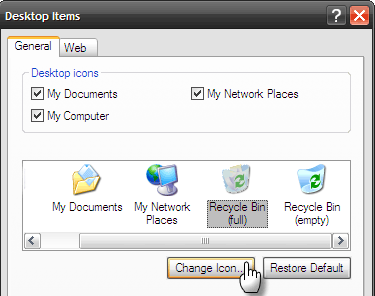
- Højreklik på et tomt område på skrivebordet. Vælg Ejendomme.
- I Vis egenskaber, vælg Desktop fane.
- Klik på Tilpas skrivebord knap - Desktop-poster boksen åbnes på Generel fane.
- Vælg ikonet Papirkurv - klik på Skift ikon. Valget af ikoner leveres som standard af filen Shell32.dll. Du kan vælge en eller gennemse til dit yndlingsikon til papirkurven. Klik på Okay at indstille det.
Skjul papirkurven
Der er mange grunde til, at du måske ønsker at skjule papirkurven fra skrivebordet (f.eks. Hvis du vil bruge Docks eller et Mac-lignende tema). Den gratis, ikke-registrerede måde er at bruge Group Policy Editor.
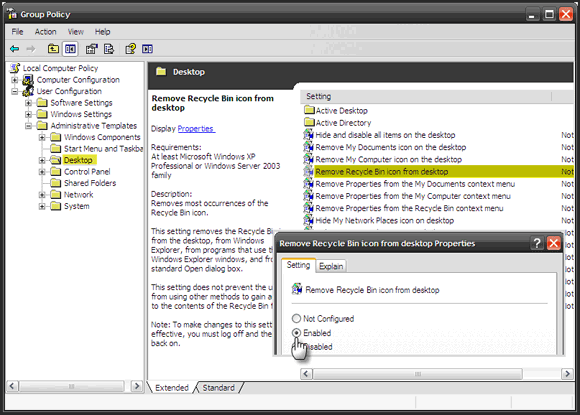
- Klik Start - Kør - type GPEDIT.MSC og gå ind.
- Udvide Brugerkonfiguration - Administrative skabeloner og klik på Desktop.
- Dobbeltklik på på højre rude Fjern papirkurven ikon fra skrivebordet - I Ejendomme Klik på vinduet Aktiveret.
- Trykke Okay At forlade. For at vise det igen skal du bare vælge Ikke konfigureret.
Bemærk: Group Policy Editor er ikke tilgængelig i Windows XP Home-udgave.
Gendan papirkurv-ikonet
Det er let at skjule papirkurven ikonet. Men hvad nu hvis en systemfejl har slettet ikonet for evigt? Så er vi nødt til at gå ind i registreringsdatabasen for reparationsjobbet.
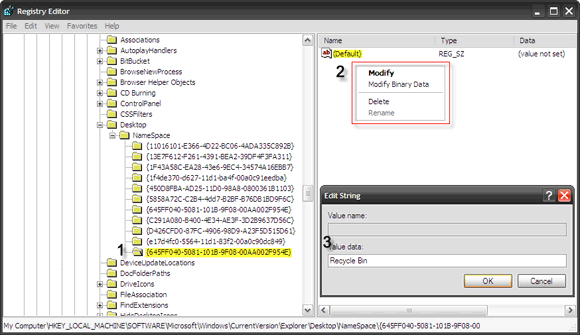
- Klik Start - Kør “” indtaste regedit for at åbne registreringsdatabasen editor.
- Bor ned til følgende nøgle - HKEY_LOCAL_MACHINE \ SOFTWARE \ Microsoft \ Windows \ CurrentVersion \ Explorer \ Desktop \ NameSpace
- Opret en ny nøgle ved at højreklikke på den - Ny - nøgle
- Indtast værdien {645FF040-5081-101B-9F08-00AA002F954E}. Klik Gå ind.
- I højre rude skal du højreklikke på standardværdien ”¦klik på Modificere. Indtast ethvert navn på papirkurven i Værdidata -feltet i boksen Rediger streng.
- Klik på Okay og afslutte registreringsdatabasen editor. Papirkurven bliver gendannet.
Spring over bekræftelsesslettingsboksen og papirkurven
Sletning af en fil gør en Bekræft sletning af mappe boks pop-up. Det anbefales dog ikke at ændre denne sikkerhedsnethandling ”¦ det er let at gøre det.
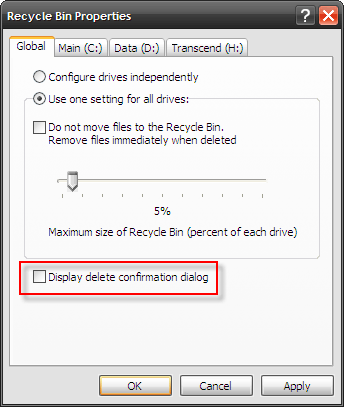
- Højreklik på ikonet Papirkurv på skrivebordet. Klik på Ejendomme.
- Fjern markeringen af Vis bekræftelsesdialog for sletning af sletning. Klik på ansøge og Okay.
- Hvis du ikke ønsker at omgå papirkurven helt, skal du i det samme vindue vælge Flyt ikke filer til papirkurven. Fjern filer straks, når de slettes afkrydsningsfelt. Alternativt kan du holde Shift nede, når du udfører en sletning.
Tøm papirkurven med et højreklik på genvejsmenuen
Der er flere registreringsdatabase rettelser, der er tilgængelige som downloadbare .reg-filer. Men for at forstå de poster, de ændrer, synes jeg, det er bedre at gå med den manuelle mulighed.
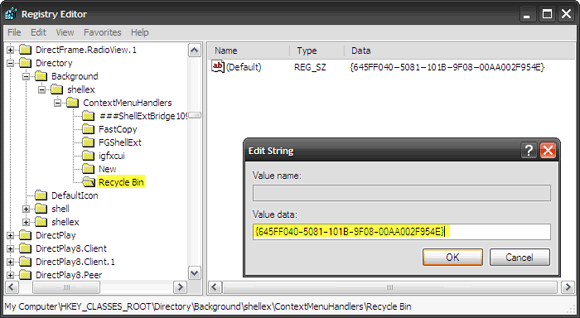
- Klik på Start - Kør “” indtaste regedit. Hit Okay.
- Bor ned til HKEY_CLASSES_ROOT \ Register \ Background \ shellex \ ContextMenuHandlers
- Højreklik på den, og opret en ny nøgle - Skraldespand
- Vælg den nye nøgle, og højreklik på standardværdien for at ændre den i højre rude.
- Indtast værdien {645FF040-5081-101B-9F08-00AA002F954E}.
- Klik på OK, og luk Registreringseditor for at bringe en Tom papirkurv kommando i kontekstmenuen.
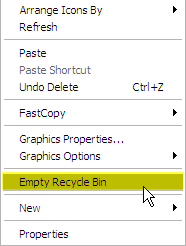
Flyt papirkurven til systembakken
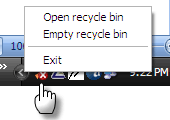
Hvis du vil gendanne et ikons værdi af skærmsejendom og heller ikke ønsker at fjerne papirkurven helt, er et lille værktøj kaldet MiniBin kunne være løsningen. Som udviklerwebstedet siger, kan denne lille 43KB-download være praktisk, hvis du vil skjule papirkurven fra skrivebordet. Softwaren behøver ikke en installation. For at få det til at starte med Windows kan du inkludere det i din startmappe.
Skift, hvordan papirkurven lyder
Hvis du kan lide at spille din egen lyd, når papirkurven tømmes,
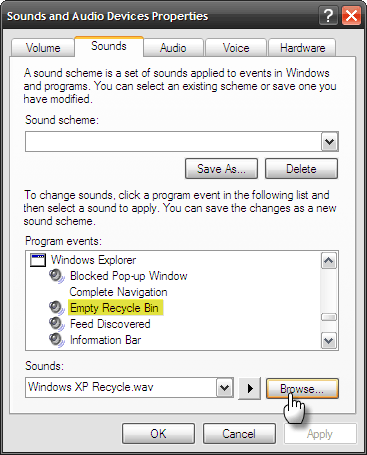
- Gå til Kontrolpanel - Lyde og lydenheder.
- Klik på Lyde fane. Under Programbegivenheder gå ned til Windows Stifinder - Tom papirkurv.
- Vælg enhver anden lyd fra standardindstillingerne under Lyde dropdown eller gennemsøg placeringen af din egen wav-fil. Test det med et klik på den lille sorte pil.
Sæt papirkurven i fokus, når den er skjult
Dette seje trick fungerer kun, hvis papirkurven forbliver på sin standard nederste højre placering på skrivebordet. Du kan bringe papirkurven tilbage i fokus, hvis den er skjult af mange åbne vinduer. Træk blot de filer, du vil slette, til et tomt område på proceslinjen. Alle åbne vinduer minimeres automatisk, og du kan blot slippe filerne i skraldespanden.
Hvis du bemærker, er det sandsynligvis den mest længe trækkede Windows-proces at slette en fil. Fra at vælge en fil til at slette den, klikke på bekræftelsen, tømme papirkurven og igen bekræfte handlingen. Selv da kan filen gendannes ved hjælp af gendannelsesværktøjer, da Windows ikke straks skriver over den. Så kort sagt, Windows giver os meget tid til at gå over vores beslutning om at slette en fil.
Papirkurven er blevet kaldt et sikkerhedsnet. Derfor fortjener det vores opmærksomhed og alle de tip og tricks, vi kan samle. Kender du til noget andet?
Billedkredit: London Permaculture
Saikat Basu er viceaditor for Internet, Windows og produktivitet. Efter at have fjernet smagen fra en MBA og en ti år lang marketingkarriere, brænder han nu for at hjælpe andre med at forbedre deres historiefortællingsevner. Han kigger efter den manglende Oxford-komma og hader dårlige skærmbilleder. Men idéer til fotografering, Photoshop og produktivitet beroliger hans sjæl.


